¿Cómo ingresar a la plataforma?
Si su curso tiene algún grado de virtualidad, siga los pasos a continuación para ingresar a la plataforma:
-
Ingrese a la página de la UNED (www.uned.ac.cr).
-
Elija la opción Campus Virtual que se encuentra en el menú superior.
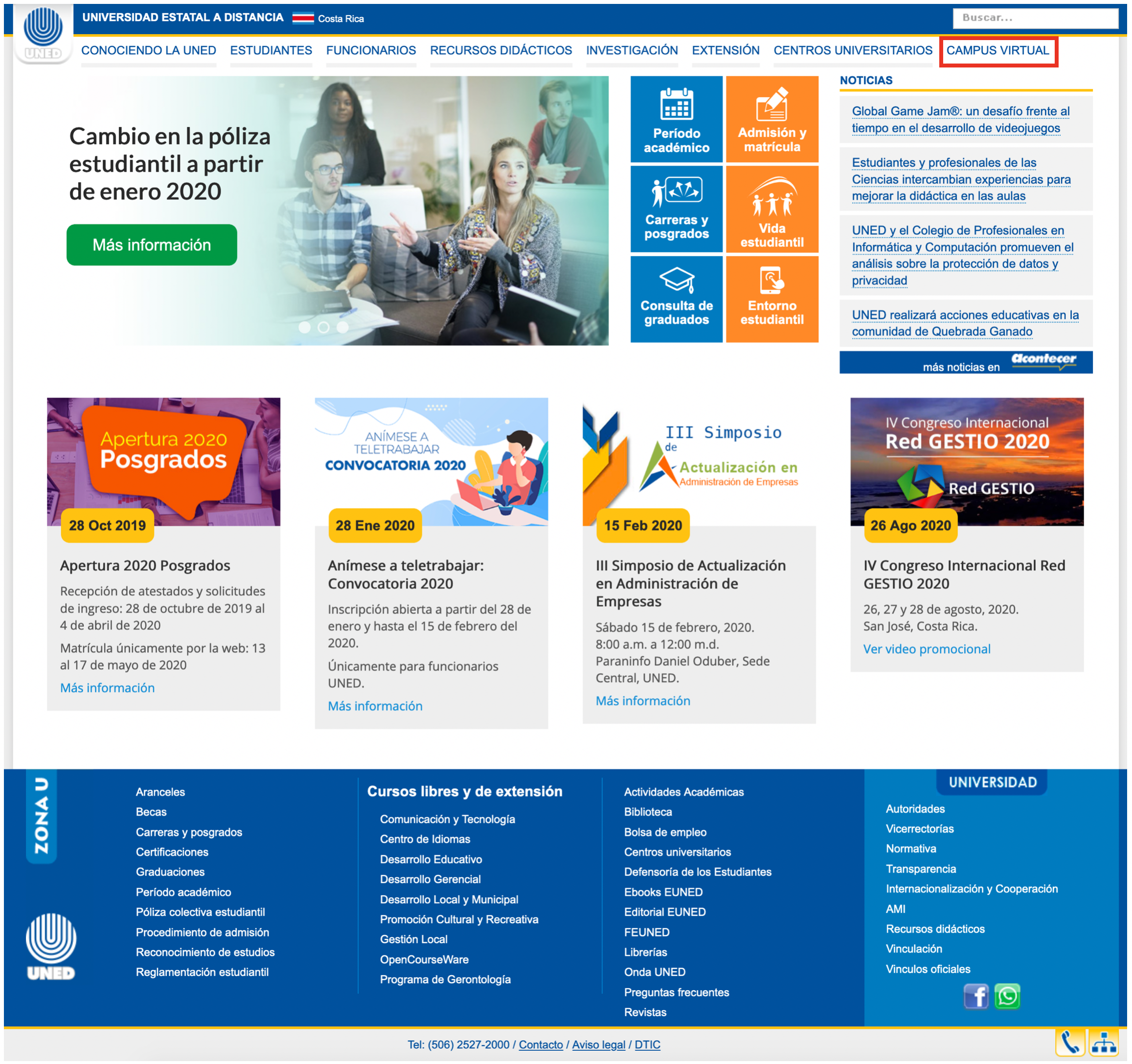
-
En la página Campus Virtual que se habilita ubique el bloque Acceso al campus y haga clic sobre la opción a la que debe ingresar.
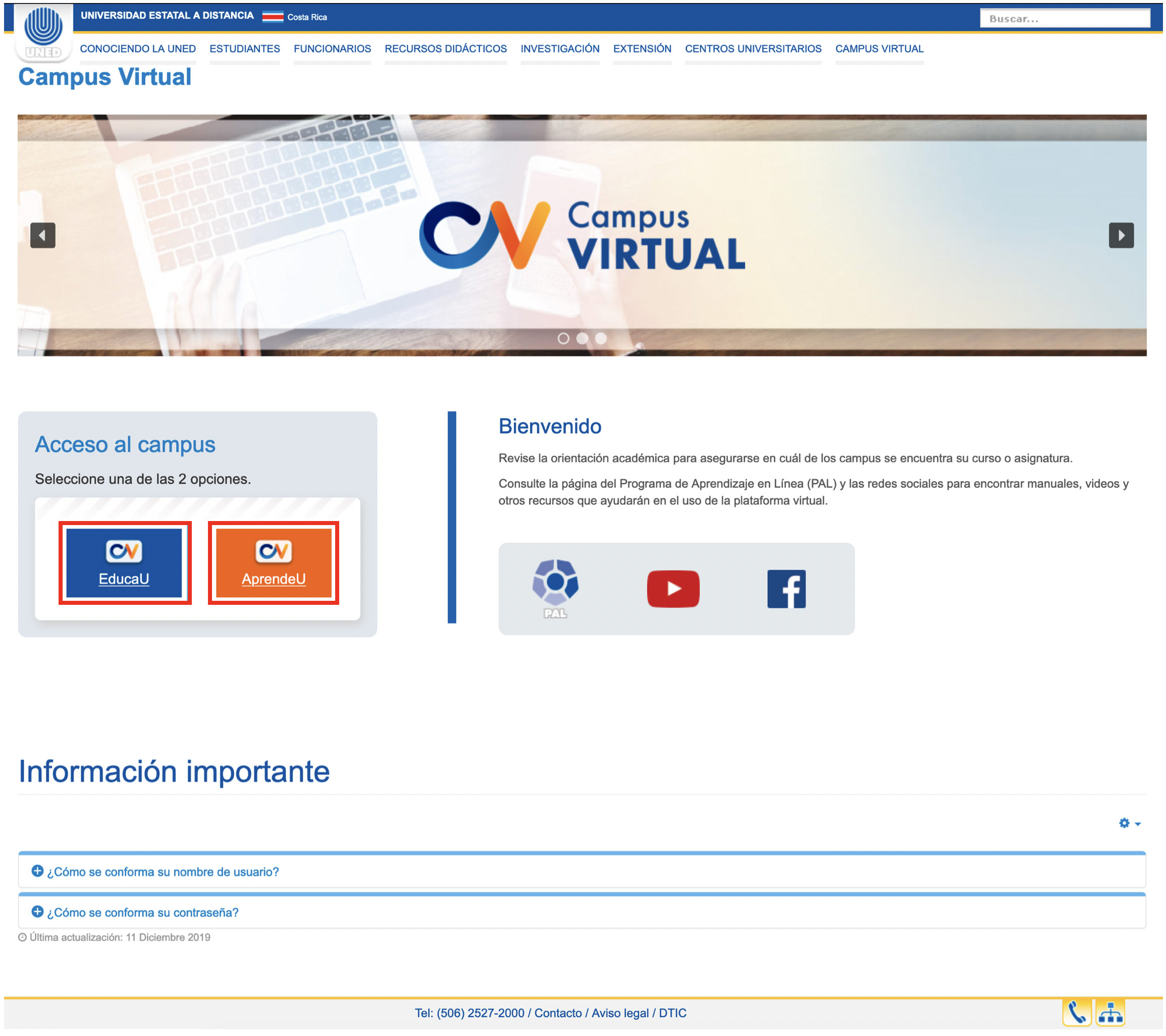
Otra opción es la guiente:
- Ingrese al Entorno Estudiantil, en el menú principal seleccione Recursos Didácticos, en la lista de opciones que se despliega haga clic sobre Campus Virtual.
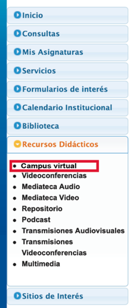
- En la página Campus Virtual que se habilita ubique el bloque Acceso al campus y haga clic sobre la opción a la que debe ingresar.
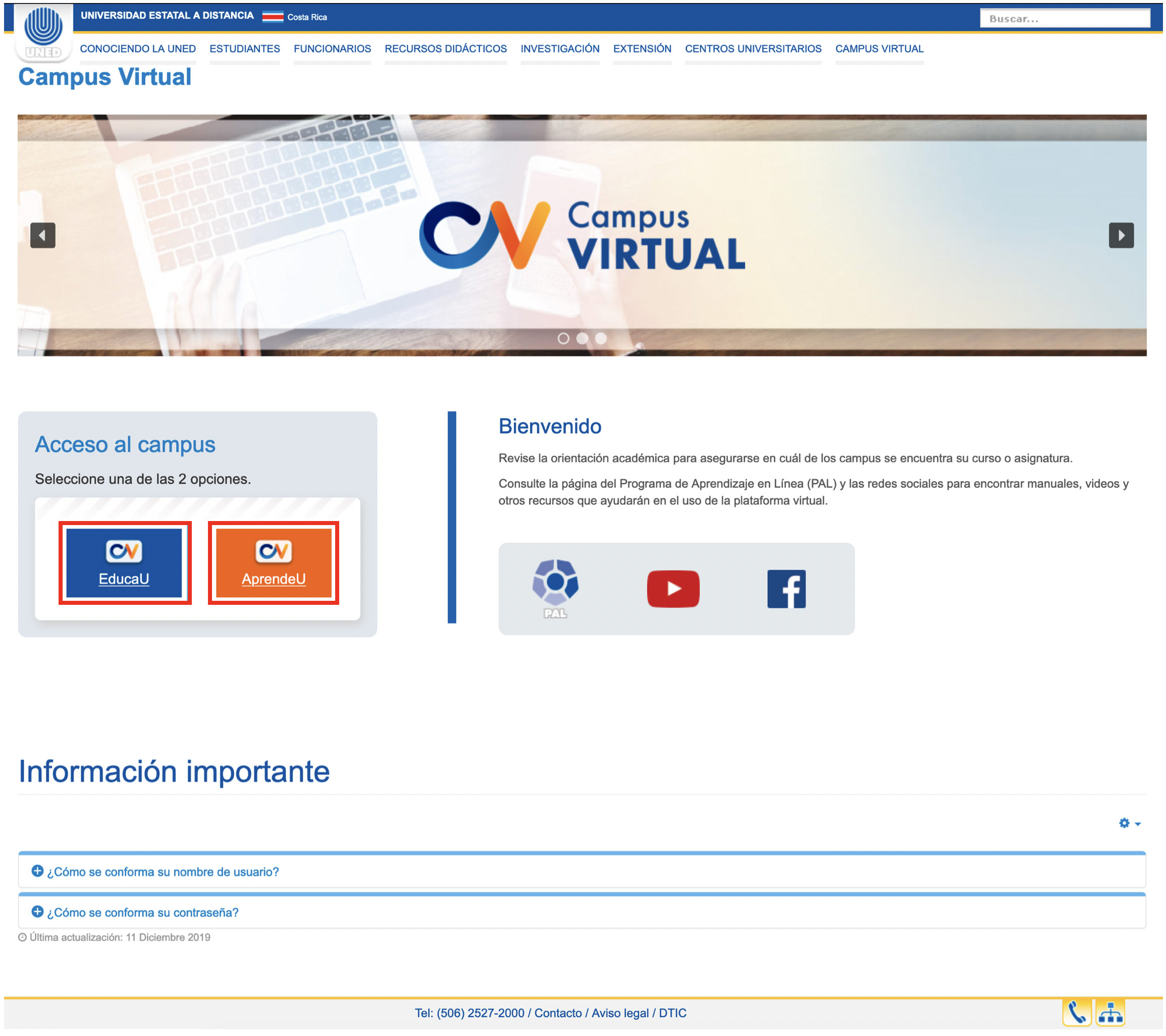
Finalmente, puede ingresar a través de los siguientes enlaces directos:
EducaU: https://educa.uned.ac.cr/
AprendeU: https://aprende.uned.ac.cr/
¿Cómo instalar Java?
Para instalar Java en su computador, siga los siguientes pasos:
-
Ingrese a la página http://java.com/es/download/
-
Presione el botón Descarga gratuita de Java.
-
Se abre una nueva ventana con la información de los sistemas operativos compatibles. Presione nuevamente el botón Descarga gratuita de Java.
-
Aparecerá una ventana con el instalador, debe presionar el botón Guardar archivo.
-
Descargue el archivo a su computador. Haga doble clic sobre jxpiinstall.exe
-
Si utiliza el sistema operativo Windows 7 o superior, aparecerá una ventana solicitando permiso para instalar, seleccione el botón Ejecutar.
-
En la nueva ventana, presione el botón Instalar.
-
Si en esta etapa se le solicita que cierre los navegadores, deberá cerrar las ventanas de Internet Explorer, Mozilla Firefox o cualquier otro navegador que tenga abierto.
-
Cuando haya finalizado la instalación, aparecerá la ventana con un mensaje donde se indica que Java fue instalado correctamente.
Si utiliza el sistema operativo macOS se debe descargar haciendo clic sobre el siguiente enlace: https://www.java.com/es/

